کنترلرهای جدید و مدرن در مقایسه با دستههای سه دکمه کنسولهای سگا و آتاری که پیشتر شاهد آنها بوده و کودکی بسیار دلنشینی را برای گیمرها رقم زدهاند از پیچیدگی سختافزاری بسیار بیشتری برخوردار بوده و درست همانند دستگاهی که به آن متصل هستند نیازمند بهروزرسانی دورهای جهت عملکرد و ارتقا کارایی میباشند. کنسول پلیاستیشن 5 که در این میان محبوبیت بالایی را به خود اختصاص داده است دسته کنترلر DualSense را برای کاربران خود به ارمغان آورده است، اما متأسفانه انعطافپذیری ارائه شده درزمینهٔ آپدیت آنچنان بالا نبوده و گیمرها با گزینههای محدودی برای بهروزرسانی مواجه هستند. زمانی که یک بسته آپدیت برای کنترلر در دسترس قرار میگیرد، کاربر تنها مدت زمان محدودی را برای انتخاب و نصب آن فرصت دارد، در غیر این صورت مدت زمانی یک روزه را برای مشاهده دوباره پیغام اعلان بهروزرسانی باید صبر کند که در این میان ممکن است مشکلات مختلفی پیش آید. در این مقاله نحوه چگونگی آپدیت کنترلر DualSense کنسول پلیاستیشن 5 و مشاهده بلافاصله دوباره پیغام اعلان بهروزرسانی در صورت اشتباه در قبول آن ذکر شده است.
آموزش نحوه بهروزرسانی کنترلر DualSense کنسول PS5
زمانی که یک بهروزرسانی جدید برای کنترلر در دسترس قرار میگیرد، پیغام اعلانی بر روی صفحه تلویزیون/نمایشگر زمان روشن نمودن دستگاه و یا خارج نمودن آن از حالت استراحت (Rest Mode) به نمایش در میآید. این پیغام با برچسب “نرمافزار دستگاه کنترلر بیسیم (Wireless Controller Device Software)” قابل مشاهده بوده و توضیحاتی در خصوص نیاز به بهروزرسانی نیز در کنار آن به کاربر اعلام میشود. ذکر این نکته ضروری است که برای شروع فرآیند آپدیت، دسته کنترلر باید بهصورت فیزیکی و از طریق کابل شارژر به کنسول پلیاستیشن 5 متصل شود، در غیر اینصورت احتمال بروز مشکلاتی همچون عدم شروع عملیات بهروزرسانی و یا آپدیت ناقص و بریک شدن دستگاه وجود دارد.
- در ابتدا کنترلر مورد نظر که قصد بهروزرسانی آن را دارید با استفاده از کابل شارژ USB-C به کنسول پلیاستیشن 5 متصل نمایید.
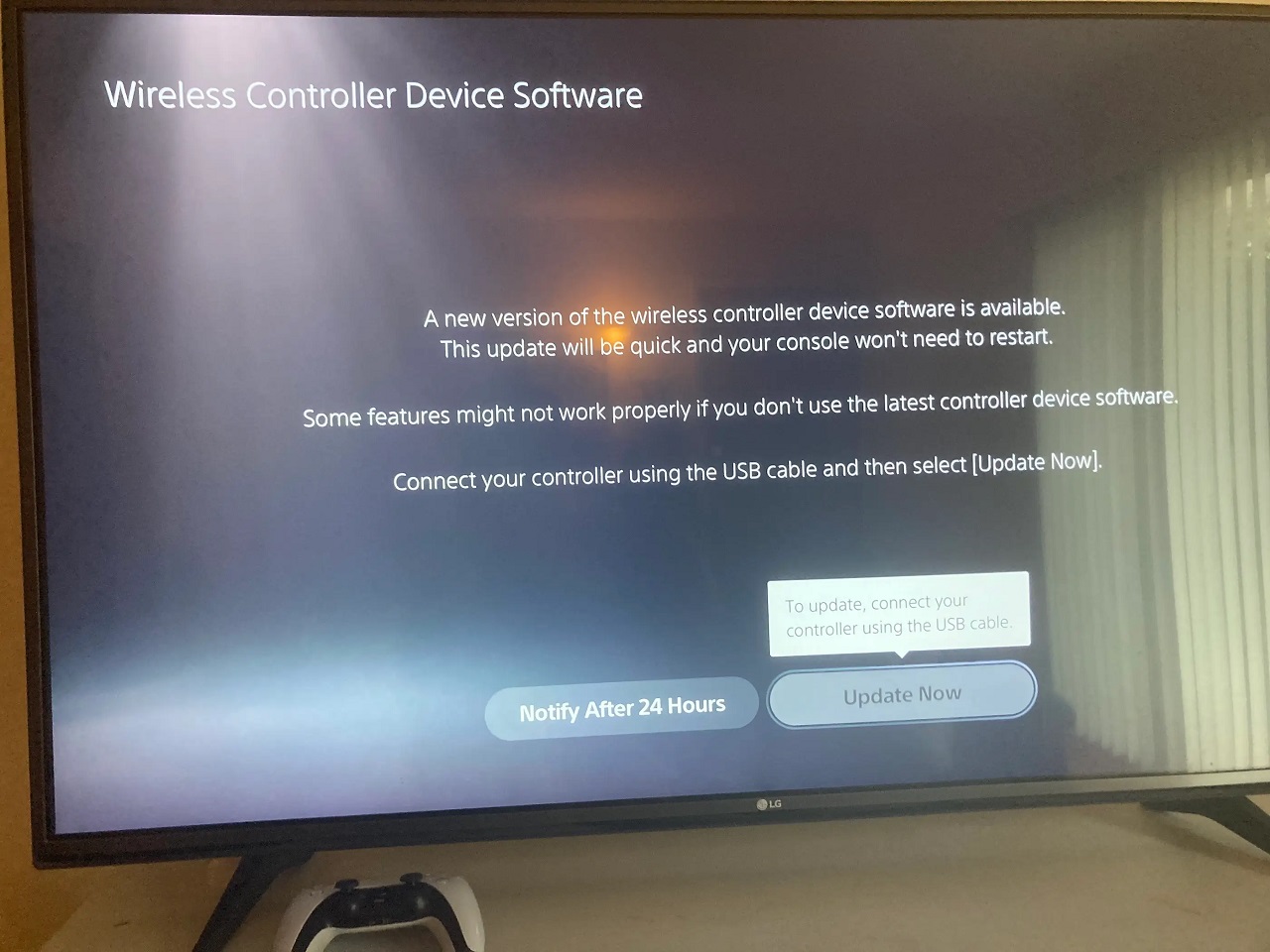
- حال دکمه Update Now را از طریق پیغام به نمایش درآمده انتخاب نمایید؛ مشاهده میکنید که فرآیند بهروزرسانی آغاز میشود. اکیداً توصیه میشود تا از خاموش نمودن کنسول و یا جدا کردن کابل کنترلر پیش از اتمام موفقیتآمیز عملیات آپدیت خودداری کنید. فرآیند بهروزرسانی تنها چند دقیقه به طول میانجامد.
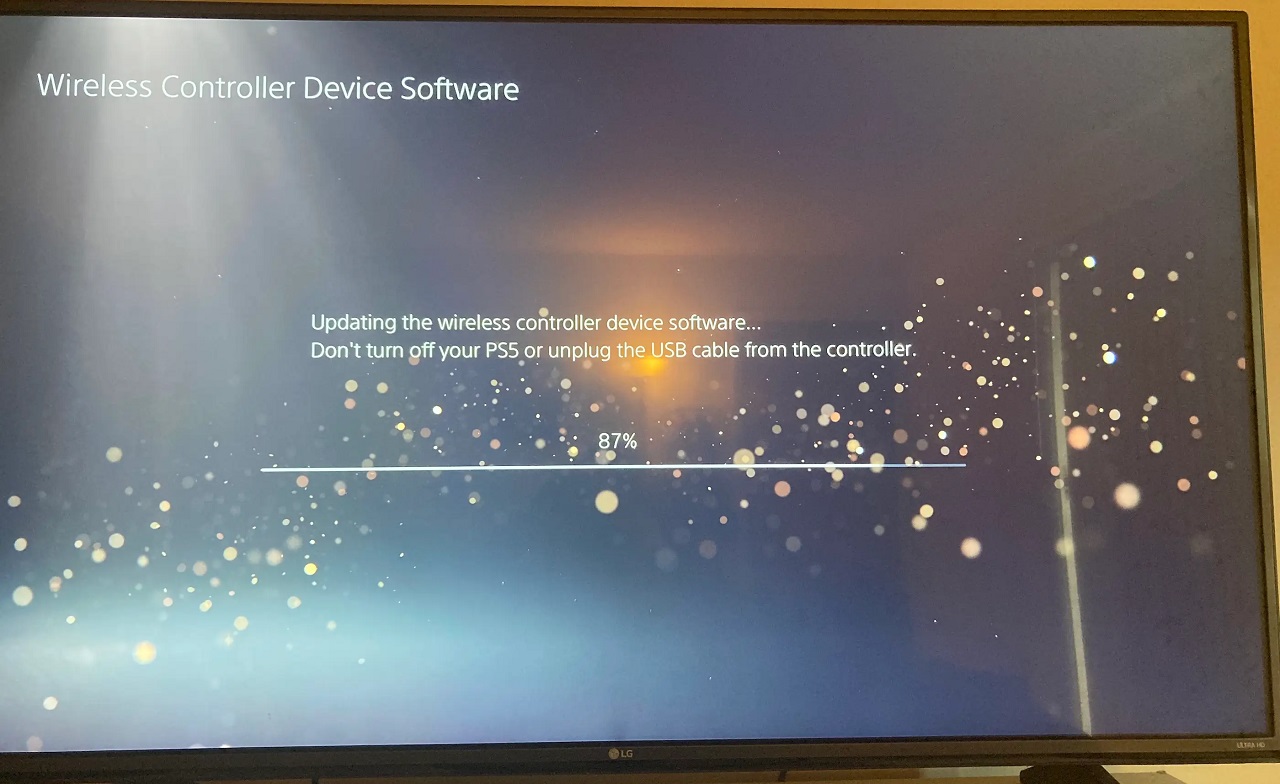
در صورتی که بهروزرسانی در حال حاضر برای شما میسر نمیباشد، انتخاب گزینه Notify After 24 Hours منجر به نادیده گرفتن عملیات و نمایش دوباره پیغام اعلان پس از گذشت 24 ساعت میشود. در صورتی که این گزینه را انتخاب کرده و یا کلید دیگری را به اشتباه فشرده، اما قصد دارید تا بدون یک روز صبر کردن، کنترلر خود را بهروزرسانی نمایید؛ ادامه نوشته را مطالعه بفرمایید.
آموزش نحوه بهروزرسانی کنترلر DualSense کنسول PS5 بهصورت دستی
در صورتی که گزینه نادیده گرفتن پیغام بهروزرسانی را انتخاب کرده و یا کلید دیگری را به اشتباه فشردهاید، باید یک روز کامل جهت مشاهده دوباره پیام اعلان آپدیت صبر کنید، اما روشی دیگری که امکان استفاده از آن وجود دارد تغییر ساعت کنسول و به جلو بردن آن برای 24 ساعت جهت حقه زدن به دستگاه میباشد!
- ابتدا دسته کنترلر را با استفاده از کابل یواسبی به کنسول پلیاستیشن 5 متصل کرده و سپس منوی تنظیمات دستگاه را با فشردن دکمه دارای علامت چرخدنده در گوشه سمت راست بالای صفحه اصلی بگشایید.
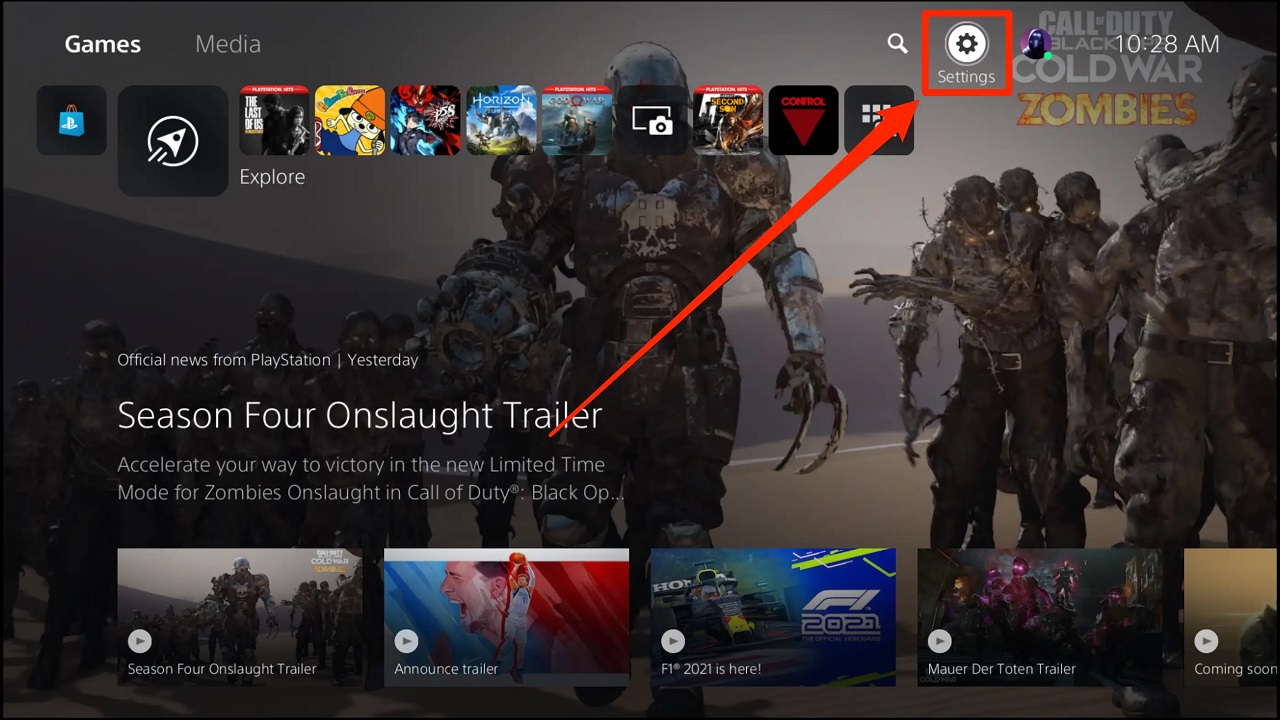
- پس از گشودن منوی تنظیمات، به دستهبندی Network و سپس Settings مراجعه نمایید.
- حال قابلیت دسترسی به اینترنت را با غیرفعالسازی گزینه Connect to the Internet مسدود نمایید؛ اکنون میتوانید ساعت دستگاه را بهصورت دستی تنظیم کرده و مقادیر پیشین را نادیده بگیرید.

- اکنون به صفحه اصلی تنظیمات مراجعه کرده و سپس به دستهبندی System مراجعه نمایید.
- حال با مراجعه مجدد به دستهبندی Date and Time و سپس انتخاب گزینه Set Manually، زمان را به بیست و چهار ساعت بعد از ساعت فعلی دستگاه تغییر داده یا به عبارتی دیگر یک روز به جلو ببرید.
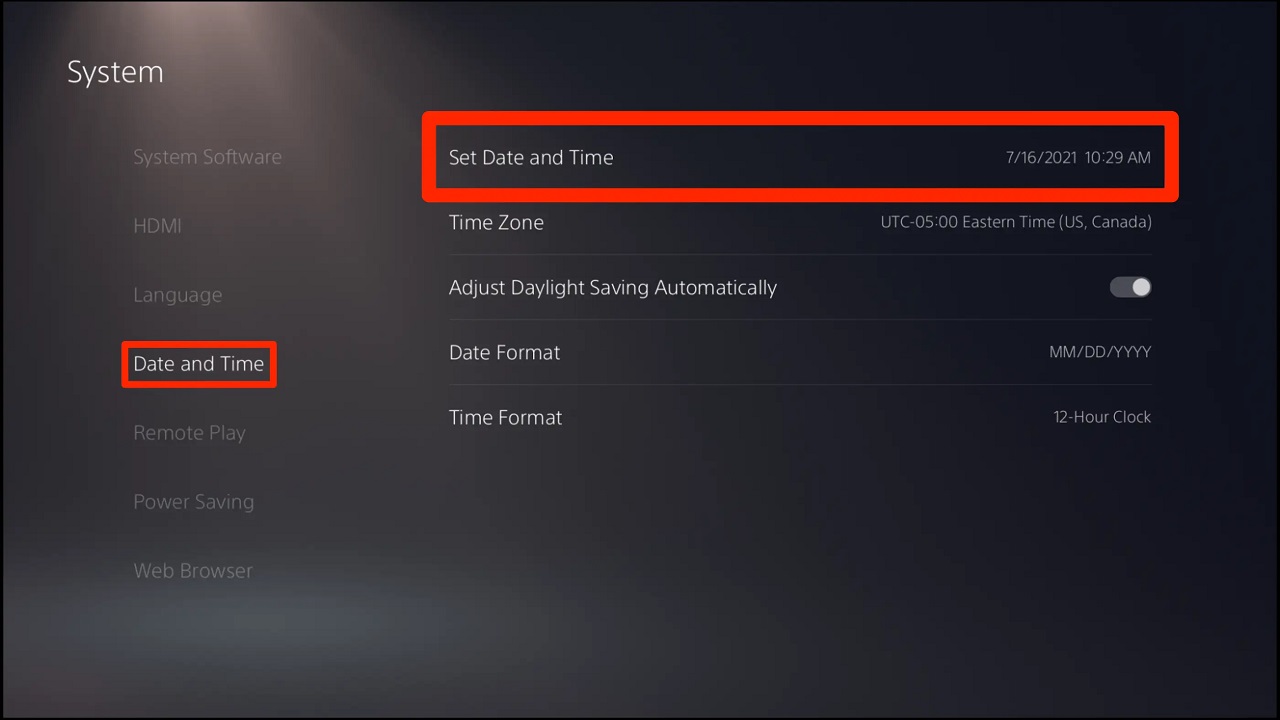
- پس از تغییر زمان، کافی است تا کنسول خود را ریستارت نمایید، مشاهده میکنید که پیغام اعلان بهروزرسانی با برچسب Wireless Controller Device Software بلافاصله به نمایش در میآید.
پس از بهروزرسانی کامل و موفقیتآمیز کنترلر مورد نظر خود، کافی است تا مجدداً به مسیر پیشتر اشاره شده مراجعه کرده و سپس گزینه Connect to the Internet را دو مرتبه فعال نمایید تا زمان دستگاه بهصورت خودکار با اتصال به اینترنت تنظیم شده و مشکلات احتمالی در آینده از بین بروند.


